7 hari untuk mati ialah permainan video seram survival akses awal. Ia ditetapkan dalam dunia terbuka dan mempunyai banyak elemen kelangsungan hidup yang serupa dengan permainan seperti Minecraft. Dalam panduan ini, kami akan menunjukkan kepada anda cara memainkannya pada sistem Linux anda!

7 hari untuk mati di Linux
7 Days to die berfungsi dengan baik di Linux kerana ia adalah aplikasi asli, tetapi anda hanya boleh bermain permainan ini dengan Steam. Kukus. Akibatnya, kita mesti mengkaji cara memasang Steam versi Linux.
Pasang Steam
Untuk memasang Steam pada PC Linux anda, mulakan dengan membuka tetingkap terminal. Anda boleh membuka tetingkap terminal dengan menekan Ctrl + Alt + T pada papan kekunci. Sebagai alternatif, cari "Terminal" dalam menu apl dan lancarkan program dengan cara itu.
Setelah tetingkap terminal dibuka dan sedia untuk digunakan, pemasangan Steam boleh dimulakan. Ikut arahan pemasangan yang digariskan di bawah yang sepadan dengan OS Linux yang anda gunakan pada sistem anda.
Ubuntu
Pada Ubuntu, aplikasi Steam boleh dipasang melalui sumber perisian Ubuntu utama. Untuk memasangnya pada sistem anda, gunakan arahan Apt berikut .
sudo apt install steam
Debian
Untuk membolehkan Steam berfungsi pada Debian Linux , anda perlu memuat turun pakej DEB daripada internet secara manual. Untuk memuat turun pakej DEB, gunakan arahan muat turun wget berikut di bawah.
wget https://steamcdn-a.akamaihd.net/client/installer/steam.deb
Sekarang bahawa pakej Steam DEB selesai dimuat turun pada PC Linux anda, pemasangan Steam boleh dimulakan. Menggunakan arahan dpkg di bawah, pasang keluaran terbaru Steam.
sudo dpkg -i steam.deb
Selepas pakej Steam DEB selesai dipasang pada PC Debian Linux anda selesai, anda perlu membetulkan sebarang kebergantungan yang muncul semasa pemasangan. Untuk membetulkan kebergantungan ini, masukkan arahan di bawah.
sudo apt-get install -f
Arch Linux
Pada Arch Linux , aplikasi Steam boleh dipasang kepada semua pengguna melalui repositori perisian "Multilib". Untuk mendayakan repo ini pada sistem anda, buka /etc/Pacman.conf, tatal ke bawah, cari "multilib", dan alih keluar semua # simbol daripadanya serta baris di bawah.
Setelah anda mendayakan "multilib", kemas kini sistem anda. Kemudian, masukkan arahan di bawah untuk memasang Steam pada Arch.
sudo pacman -S wap
Fedora/OpenSUSE
Steam berfungsi pada kedua-dua Fedora dan OpenSUSE. Jika anda ingin memasangnya pada sistem anda, anda boleh melakukannya menggunakan pengurus pakej masing-masing. Walau bagaimanapun, kami sangat mengesyorkan menggunakan keluaran Flatpak Steam sebaliknya.
Flatpak
Untuk membolehkan Steam berfungsi sebagai Flatpak pada PC Linux anda, anda perlu mendayakan masa jalan Steam pada komputer anda terlebih dahulu. Untuk mendayakan masa jalan Steam, pergi ke panduan kami tentang cara menyediakan Flatpak pada Linux .
Setelah apl Flatpak dipasang, anda boleh memasang keluaran Flatpak Steam pada sistem anda dengan memasukkan dua arahan di bawah dalam tetingkap terminal.
flatpak remote-add --if-not-exists flathub https://flathub.org/repo/flathub.flatpakrepo
flatpak pasang flathub com.valvesoftware.Steam
Main 7 Days to Die di Linux
Dengan Steam dipasang, lancarkannya pada desktop dan log masuk ke akaun anda. Selepas log masuk, ikut arahan di bawah untuk bermain 7 Days to Die di Linux!
Langkah 1: Mula-mula, cari butang "Kedai" di bahagian atas Steam, dan klik padanya dengan tetikus. Apabila memilih butang "Kedai", anda akan melihat Steam Storefront dimuatkan.
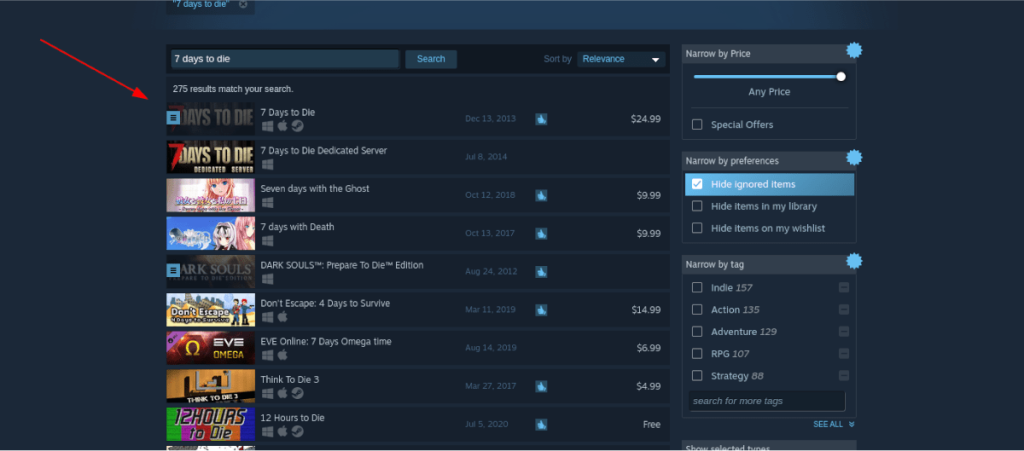
Dalam Steam Storefront, cari kotak carian dan taip "7 Hari untuk Mati." Kemudian, tekan kekunci Enter pada papan kekunci untuk melihat hasil carian.
Langkah 2: Isih hasil carian untuk "7 Hari untuk Mati" dan klik pada permainan sebaik sahaja anda menemuinya. Dengan mengklik pada permainan dalam hasil carian, anda akan dibawa ke halaman 7 Days to Die Steam Storefront.
Langkah 3: Pada halaman 7 Days to Die Steam Storefront, cari butang "Tambah ke troli" hijau, dan klik padanya untuk membeli permainan dan menambahnya ke akaun anda. Selepas itu, cari butang "Perpustakaan", dan klik padanya untuk kembali ke perpustakaan permainan Steam anda.
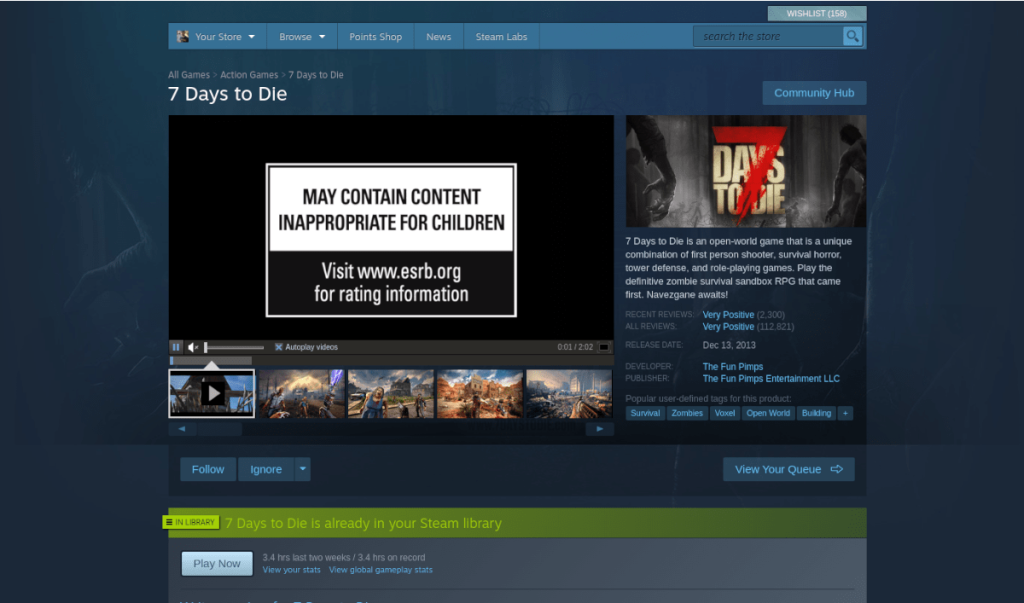
Langkah 4: Di dalam perpustakaan permainan Steam anda, cari 7 Hari untuk Mati. Sebaik sahaja anda menemuinya, klik padanya di bar sisi. Dengan mengklik pada 7 Days to Die, anda akan mengakses halaman perpustakaan Steam permainan.
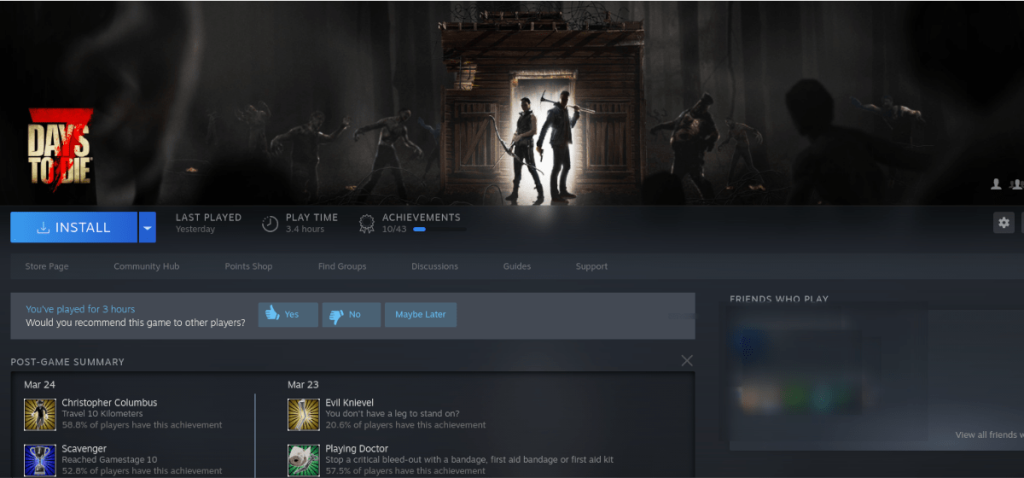
Di dalam halaman perpustakaan 7 Hari untuk Die Steam, cari butang "PASANG" biru, dan klik padanya. Dengan memilih butang ini, Steam akan mula memuat turun dan memasang permainan pada komputer anda.
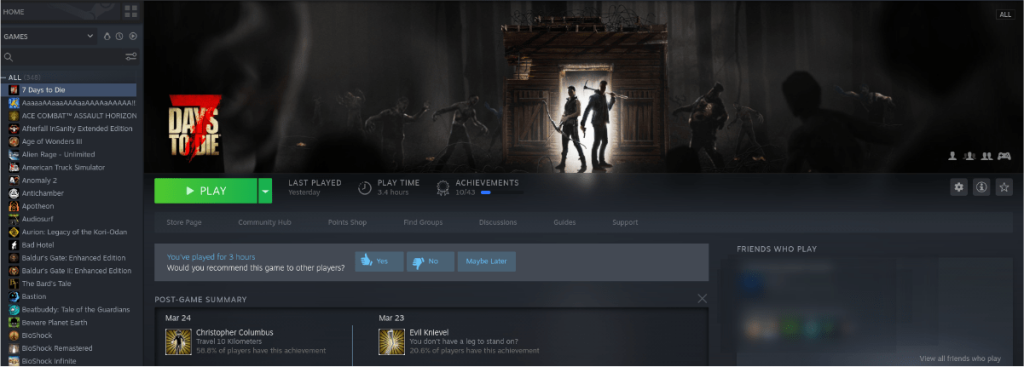
Langkah 5: Apabila muat turun 7 Days to Die selesai, butang "PASANG" biru akan menjadi butang "MAIN" berwarna hijau. Pilih butang "MAIN" ini untuk memulakan permainan.

Penyelesaian masalah
7 Days to Die ialah permainan Linux asli. Namun, jika anda mempunyai masalah, atau mungkin ingin mencuba keluaran Proton permainan pada sistem anda, bantu diri anda sendiri dan lihat halaman ProtonDB untuk 7 Days to Di e.


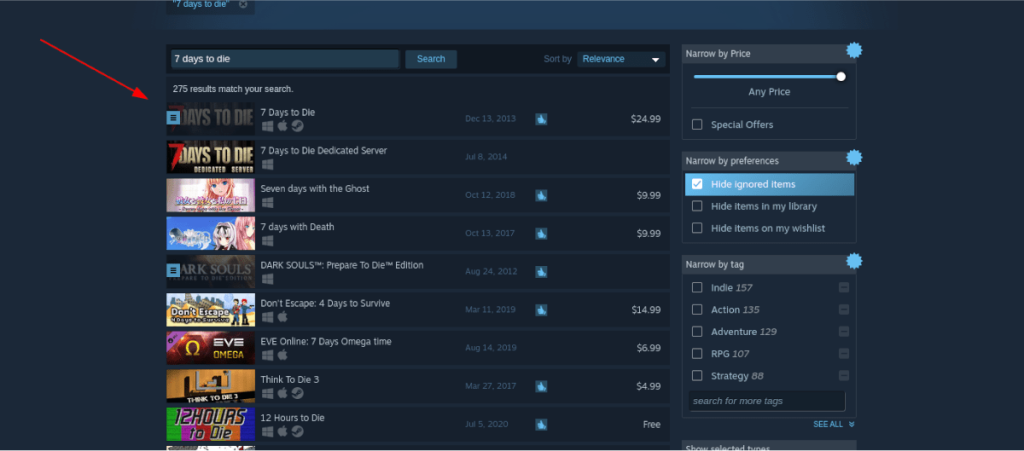
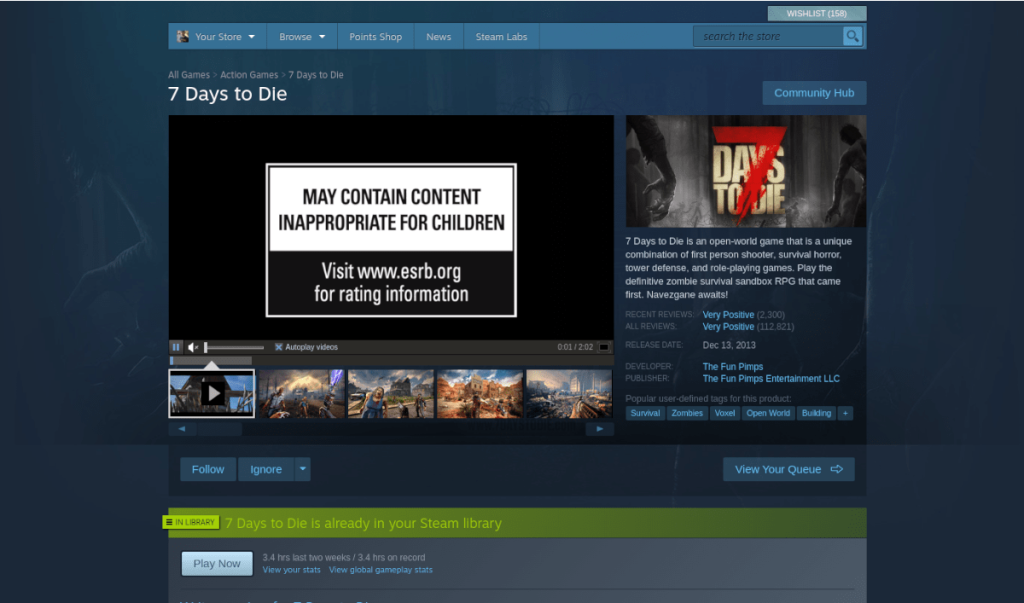
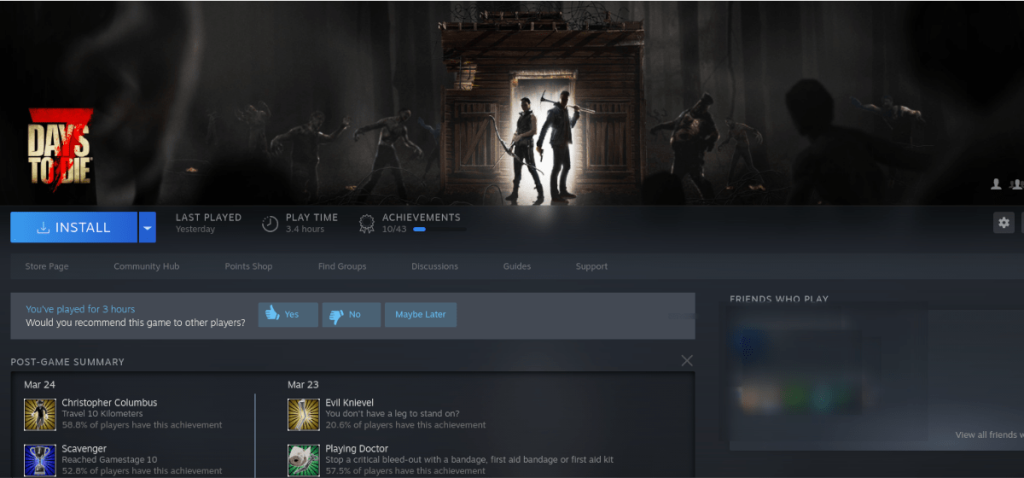
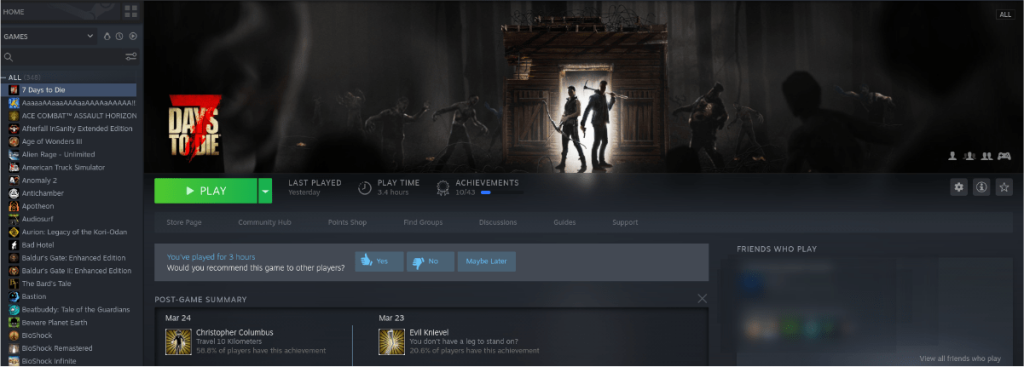



![Muat turun FlightGear Flight Simulator Secara Percuma [Selamat mencuba] Muat turun FlightGear Flight Simulator Secara Percuma [Selamat mencuba]](https://tips.webtech360.com/resources8/r252/image-7634-0829093738400.jpg)




